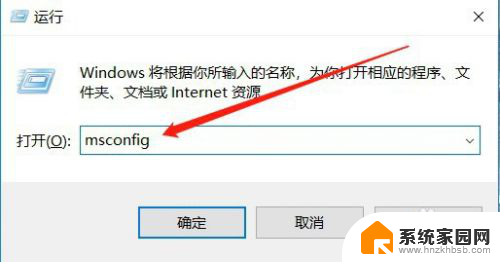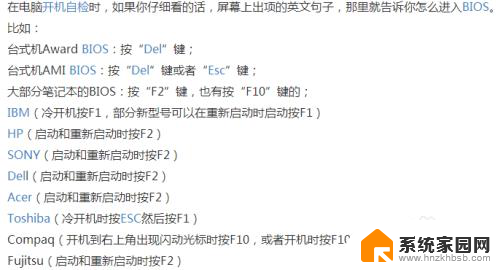台式电脑如何设置第一启动项 怎么设置Windows系统的第一启动项
台式电脑如何设置第一启动项,在使用台式电脑时,我们经常需要设置第一启动项,以确保系统能够正常启动,而对于Windows系统来说,设置第一启动项也是必不可少的一步。通过设置Windows系统的第一启动项,我们可以选择默认启动的操作系统或者其他引导程序,以便在开机时自动加载所需的系统。本文将为大家介绍如何设置台式电脑的第一启动项,以及具体的操作步骤。
操作方法:
1.首先是重启电脑,在电脑进入系统前会有一个画面。画面背景是黑色的在左下角的位置有提示显示 按哪个键可以进入到bios设置,bios设置可以设置电脑的第一启动项

2.进入bios设置 的按键 会因为主板不同有些区别 所以就要仔细看启动时的提示画面找到进入的按键啦 如果太快看不清可以通过按键盘上的pause键让屏幕暂时停留 在这个画面 看完后任意键继续
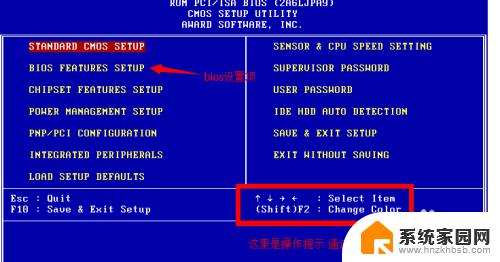
3.在bios设置里找到 first boot选项 通过箭头调节让first boot 选项处于选中状态然后enter键进入
有些bios系统有boot项 可以直接设置 第一启动项

4.在第一启动项设置里找到你想要设置成第一启动项的选项 让它处于选中状态然后按F10键 在弹出的对话框选Y键 保存退出
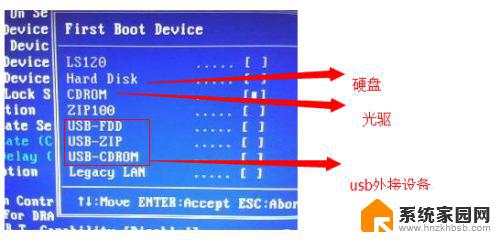
以上是设置台式电脑第一启动项的全部内容,如果你也遇到了同样的情况,可以参考小编的方法处理,希望这能对你有所帮助。